„Microsoft“ paskelbė keletą įrankių, paslaugų ir API, skirtų kūrėjams sukurti puikią programinę įrangą. Vienas iš tokių įrankių yra „Windows“ terminalas. Tai suteikia geriausias iš visų „Windows 10“ komandų eilutes vienoje su „Tab“ palaikymu ir palaiko įvairias „Linux“ komandines eilutes, kurios patenka į „Windows“ posistemį, skirtą „Linux“, „Windows Command Prompt“ ir „Windows PowerShell“.
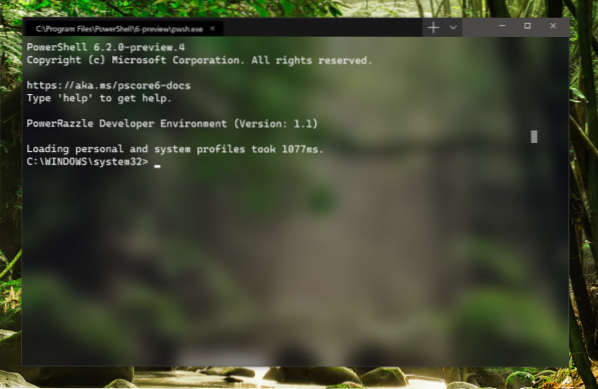
Įdiekite „Windows“ terminalą „Windows 10“
Pirma, norint tinkamai įdiegti naują „Windows“ terminalą, turite atitikti šiuos reikalavimus:
- Turite turėti bent „Visual Studio 2017“ arba „Visual Studio 2019“ su 1903 SDK ir šiais paketais:
- Darbalaukio kūrimas su C++
- Universali „Windows“ platformos kūrimas.
- v141 įrankių rinkinys ir „Visual C ++ ATL“, skirta „x86“ ir „x64“. (Tik „Visual Studio 2019“).
- „Windows 10“ įgalintas kūrėjo režimas.
- Kompiuteryje turi veikti „Windows 10 v1903“ (10 versija.0.18362 m.0 arba naujesnė).
- Turite turėti bent „Visual Studio 2017“ arba „Visual Studio 2019“ su 1903 SDK ir šiais paketais:
Visus aukščiau paminėtus komponentus galima pasirinkti diegiant „Visusl Studio“.
Turite atsisiųsti naujausią „Terminal“ versiją iš oficialios „GitHub“ saugyklos. Tada turite išgauti ZIP archyvą į saugią vietą.
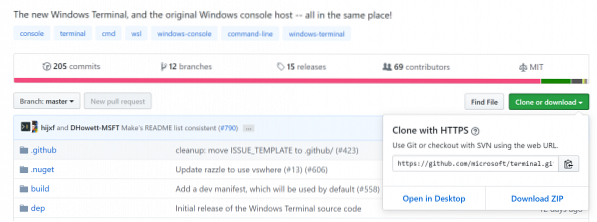
Paleiskite „Visual Studio“ ir atidarykite ištrauktą aplanką „Visual Studio IDE“ viduje.
Dešinėje pusėje esančioje medžio struktūroje pasirinkite sprendimo failą. Galiausiai pasirinkite Statyti mygtuką norėdami įkelti ir paleisti „Microsoft“ terminalą vietoje.
Išskleidžiamajame meniu taip pat galite pasirinkti architektūrą iš x86, x64 ir ARM. Įsitikinkite, kad leidimo tipas pasirinktas kaip Atleiskite.
Kam skirtas šis leidimas?
Tai yra pradinis 1 versijos leidimas.0. „Microsoft“ siekia ją paskelbti viešai kada nors vėliau šiais metais ir tikimasi, kad ji padės kūrėjams padaryti daugiau.
GA leidimą bus galima įsigyti „Microsoft Store“.
„Microsoft“ sako,
„Windows“ terminalas įdiegia ir veikia kartu su esama „Windows Console“ programine įranga. Jei paleidžiate CMD / PowerShell / kt. tiesiogiai jie bus prijungti prie tradicinės konsolės egzemplioriaus taip pat, kaip ir šiandien. Tokiu būdu atgalinis suderinamumas lieka nepakitęs, tuo pačiu suteikiant galimybę patirti „Windows“ terminalą, jei / kai norite tai padaryti. „Windows Console“ ir toliau bus tiekiama „Windows“ sistemoje dar dešimtmečius, kad palaikytų esamas / senas programas ir sistemas.
Jei atliksite pirmiau minėtus veiksmus, galėsite juo naudotis be jokių problemų.
PATARIMAS: Šis pranešimas rodo, kaip galite atkurti „Windows“ terminalo nustatymus pagal numatytuosius nustatymus.

 Phenquestions
Phenquestions


